Cara Terbaik untuk Memperbaiki Kesalahan 'Bad System Config Info' di Windows 10
Diterbitkan: 2021-06-16Posting ini akan menunjukkan kepada Anda cara mengatasi kesalahan Info Konfigurasi Sistem yang Buruk di Windows 10. Baca terus untuk mengetahui lebih lanjut.
Bayangkan Anda sedang menyusun surat penting untuk dikirim ke klien Anda dan tiba-tiba sebuah pemberitahuan muncul di sistem Anda, Anda mengklik tombol batal dan saat Anda akan menekan tombol kirim, pemberitahuan yang sama muncul. Nah, itu adalah kesalahan Bad_Syatem_Config_Info yang saya bicarakan. Ini adalah jenis kesalahan Blue Screen of Death (BSOD) yang tidak membuat Anda hidup tenang dan terus-menerus mengganggu alur kerja Anda. Namun, hari-hari yang menjengkelkan telah berlalu melalui artikel ini saya akan membantu Anda menghilangkan kesalahan yang mengganggu Info Konfigurasi Sistem Buruk di Windows 10 .
Tetapi sebelum beralih ke solusi, mari selami lebih dalam detail tentang apa sebenarnya kesalahan Bad System Config Info Windows 10 dan apa penyebab utama di baliknya.
Apa itu Kesalahan Info Konfigurasi Sistem yang Buruk?
Kesalahan Bad_System_Config_Info adalah salah satu kesalahan pemeriksaan bug paling umum pada Windows yang disebabkan oleh tidak berfungsinya data konfigurasi boot. Dengan kata lain, kesalahan terjadi karena korupsi dalam file registri di sistem Anda. Menemukan penjahat yang tepat adalah tugas yang sulit tetapi karena ini adalah kesalahan yang paling sering ditemukan dalam sistem, cara untuk menyelesaikannya juga mudah.
Penyebab Utama Kesalahan Info Konfigurasi Sistem yang Buruk di Windows 10
Disebutkan di atas adalah alasan yang lebih luas untuk kesalahan tersebut terjadi tetapi di bawah ini adalah daftar terperinci penyebab di balik kesalahan Info Konfigurasi Sistem Buruk Windows 10.
- Driver sistem yang usang atau rusak
- Gangguan pada file data konfigurasi boot (BCD)
- Kerusakan perangkat keras
- Pembaruan Windows yang tertunda
- Korupsi dalam file registri Windows
Rekomendasi tentang Cara Memperbaiki Kesalahan Info Konfigurasi Sistem yang Buruk di Windows 10
Sekarang setelah Anda mengetahui bahwa driver Windows yang kedaluwarsa dan rusak adalah salah satu penyebab utama kesalahan Bad_System_Config_Info, Anda dapat menyelesaikan masalah dengan memperbaruinya ke versi terbaru. Cara terbaik untuk melakukannya adalah dengan menggunakan program yang kompeten seperti Bit Driver Updater. Program ini memungkinkan pengguna untuk memindai dan melakukan pembaruan driver secara otomatis hanya dengan satu klik. 
Cara Memperbaiki Kesalahan Info Konfigurasi Sistem yang Buruk pada Windows 10
Berikut daftar beberapa perbaikan cepat yang dapat Anda coba untuk mengatasi kesalahan Bad_System_Config_Info di Windows 10.
Solusi 1: Coba Jalankan Perintah Bcdedit
Bcdedit adalah alat baris perintah yang digunakan untuk mengkonfigurasi dan mengontrol file BCD. Ini memastikan bahwa pengaturan aplikasi boot di sistem Anda dikonfigurasi dengan benar. Oleh karena itu, untuk memperbaiki Bad System Config Info pada Windows 10, Anda dapat mencoba menjalankan perintah bcdedit.
Ikuti langkah-langkah yang diberikan di bawah ini untuk menjalankan perintah Bcdedit di sistem Anda.
- Pertama-tama, klik ikon logo Windows (menu Start) dan pilih ikon Power .
- Selanjutnya, tahan tombol Shift pada keyboard Anda dan klik Restart .
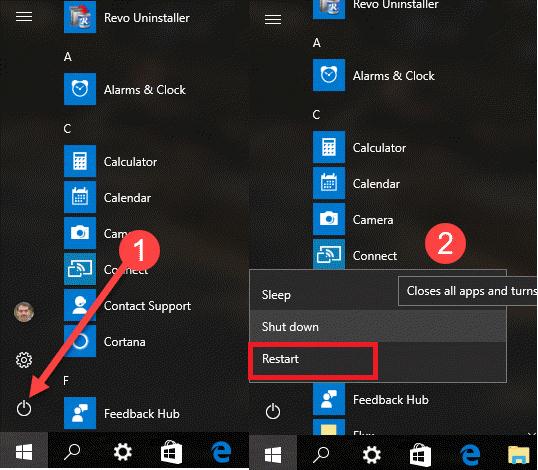
- Pada layar Choose an option, pilih ' Troubleshoot' dan kemudian pilih ' Advanced Options' .
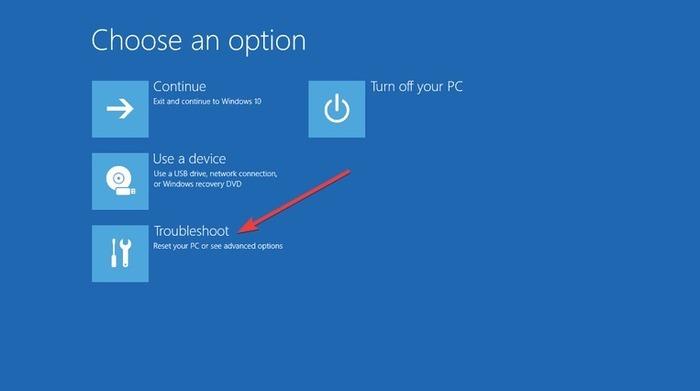
- Dari opsi yang ditampilkan, pilih ' Command Prompt' .
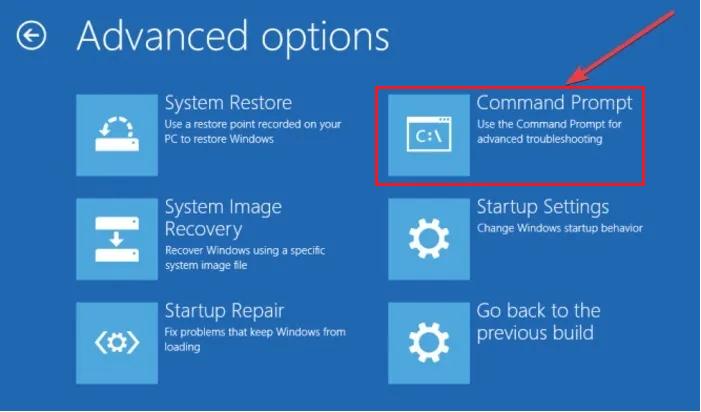
- Masukkan ' bcdedit/deletevalue {default} numproc' dan ' bcdedit/deletevalue {default} truncatememory ' di Command Prompt Window dan tekan Enter setelahnya.
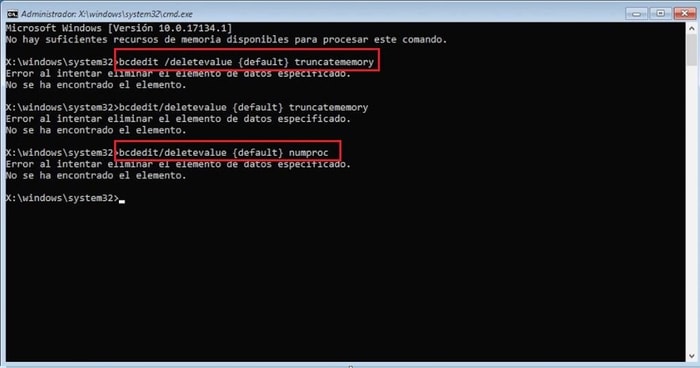
- Pada langkah terakhir, tutup aplikasi Command Prompt dan kemudian restart Windows Anda.
Baca Juga: Cara Memperbaiki USB Device Not Recognized Error di Windows 10/8/7
Solusi 2: Perhatikan Perangkat Keras
Kesalahan BSOD seperti Bad System Config Info dapat menjadi akibat dari malfungsi perangkat lunak dan perangkat keras. Perhatikan ini untuk memperbaiki kesalahan info Bad system Config di Windows 10. Ganti perangkat keras yang tak tergantikan yang tidak dapat diperbaiki. Perangkat keras harus diperiksa secara teratur untuk menghindari halangan apa pun.

Solusi 3: Periksa Pembaruan Windows yang Tertunda
Seseorang harus selalu memeriksa pembaruan terlebih dahulu setiap kali seseorang menghadapi masalah dengan sistem. Memperbarui sistem bawaan dapat memperbaiki semua kesalahan kecil di komputer Anda, termasuk Bad_System_Config_Info.
- Klik tombol Mulai dan pilih ikon roda gigi untuk membuka Pengaturan .
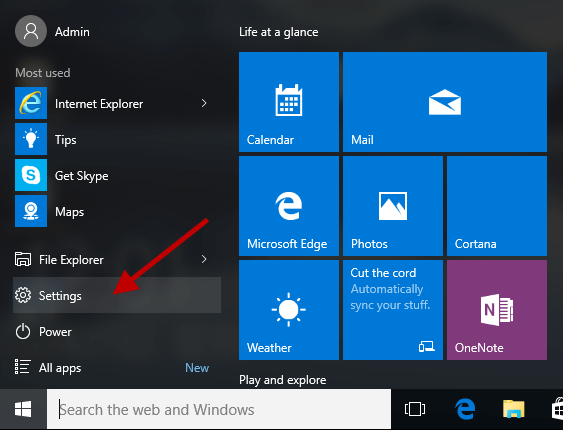
- Kemudian, pilih Perbarui & Keamanan .
- Arahkan diri Anda ke bagian Pembaruan Windows di panel kanan dan klik tombol Periksa Pembaruan .
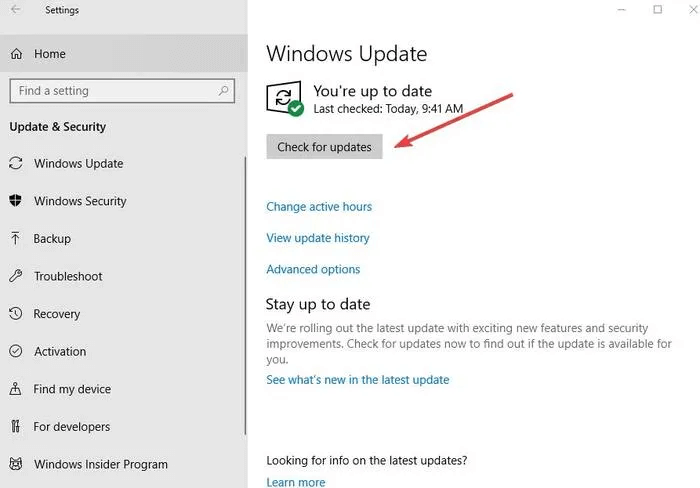
- Instal pembaruan yang tersedia dan periksa apakah masalah telah teratasi.
Baca Juga: [Memperbaiki] Kode Kesalahan Pembaruan Windows 0x80073712 Pada PC Windows 10
Solusi 4: Perbaiki File BCD yang Rusak
Menurut beberapa pengguna yang terpengaruh, file BCD yang rusak atau rusak juga dapat menyebabkan kesalahan Info Konfigurasi Sistem yang Buruk pada Windows 10. Oleh karena itu, untuk memperbaikinya, Anda dapat mengikuti langkah-langkah berikut:
- Masukkan USB flash drive, DVD, atau CD yang dapat di-boot ke PC Anda.
- Kemudian, restart komputer Anda untuk memulai proses booting.
- Klik Berikutnya dan pilih opsi Perbaiki komputer Anda .
- Arahkan diri Anda ke Troubleshoot > Advanced Options.
- Selanjutnya, pilih Prompt Perintah .
- Sekarang, masukkan perintah berikut di jendela prompt dan kemudian tekan tombol Enter setelah masing-masing perintah tersebut.
bootrec /repairbcd
bootrec /osscan
bootrec /perbaikanmbr
- Kemudian, tutup aplikasi Command Prompt dan restart PC Windows Anda.
Setelah Anda me-restart PC Anda, semua masalah terkait konfigurasi sistem yang Anda hadapi sebelumnya akan hilang. Sekarang Anda dapat menikmati pekerjaan tanpa gangguan di PC Anda.
Baca Juga: Cara Update Driver di Windows 10,8,7 – Update Device Drivers
Solusi 5: Perbaiki Registry Windows yang Rusak
Penting untuk memperbaiki file registri yang rusak atau rusak juga agar dapat bekerja secara efisien. Untuk memperbaiki registri Windows, Anda dapat menjalankan perbaikan otomatis pada PC Anda dengan menerapkan langkah-langkah yang diberikan di bawah ini.
- Arahkan diri Anda ke Pengaturan> Perbarui dan opsi Keamanan .
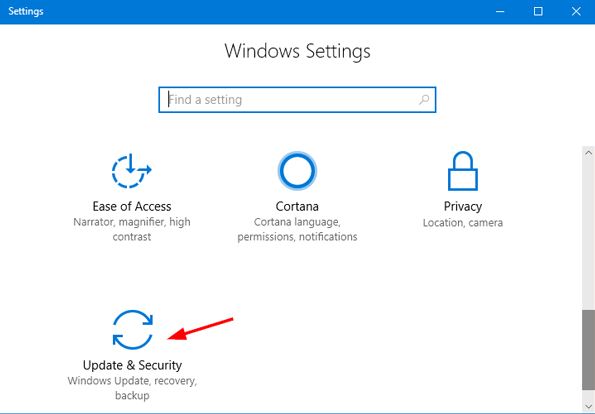
- Kemudian, buka tab Recovery dan selanjutnya pilih Advanced Startup > Restart Now .
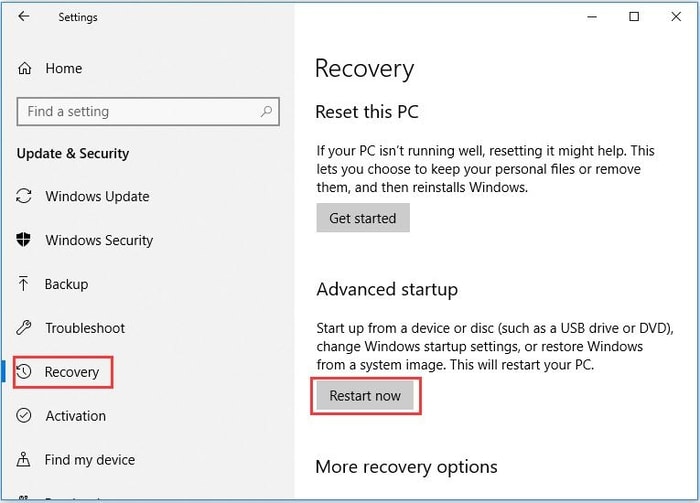
- Pada layar Choose an option , pilih Troubleshoot .
- Pada layar Opsi Lanjutan berikutnya, pilih opsi Perbaikan Otomatis .
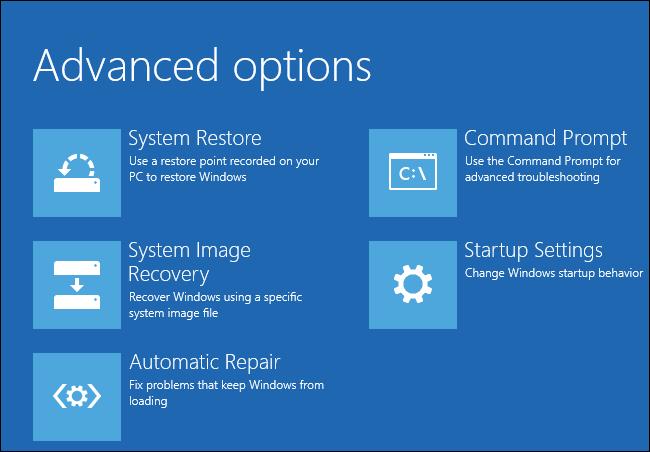
- Setelah itu, pilih akun Anda dan kemudian masuk.
Dengan melakukan langkah-langkah sederhana ini Anda dapat menjalankan perbaikan otomatis di sistem Anda. Ingatlah bahwa sistem Anda mungkin cenderung melakukan boot ulang setelah langkah terakhir. Dengan mengikuti langkah-langkah sederhana seperti itu, Anda sekarang dapat memperbaiki kesalahan Info Konfigurasi Sistem Buruk Windows 10.
Baca Juga: 15 Perangkat Lunak Pemulihan Data Gratis Terbaik Untuk Windows 10/8/7 Tahun 2021
Solusi 6: Perbarui Driver Windows (Sangat Disarankan)
Driver perangkat yang ketinggalan zaman atau rusak dapat menyebabkan Anda menghadapi layar biru kesalahan kematian seperti Info Konfigurasi Sistem Buruk di Windows 10. Namun, satu-satunya resolusi untuk masalah ini adalah menginstal driver yang diperbarui di sistem Anda.
Karena proses manual untuk memperbarui driver melelahkan dan rawan kesalahan, Anda disarankan untuk menggunakan perangkat lunak pengupdate driver gratis terbaik seperti Bit Driver Updater untuk memperbarui driver di komputer Anda secara otomatis.
Ikuti petunjuk sederhana yang diberikan di bawah ini untuk memperbarui driver Windows Anda menggunakan perangkat lunak Bit Driver Updater .

- Setelah Anda mengunduh dan menginstal Bit Driver Updater , luncurkan dan klik tombol Pindai Driver di layar beranda.
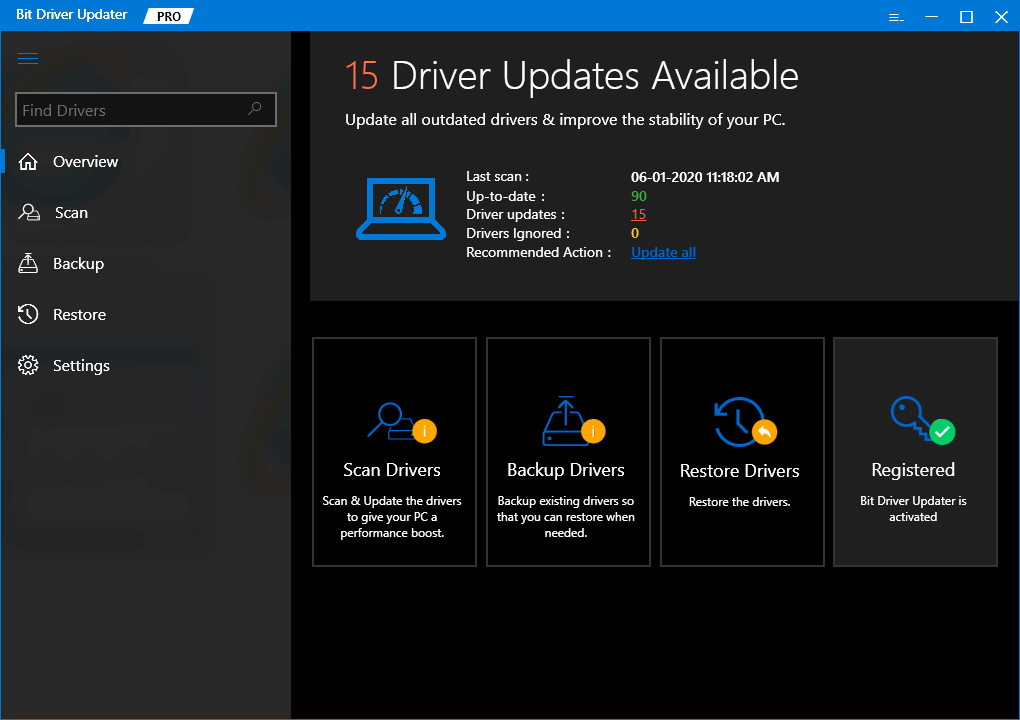
- Setelah Anda mendapatkan daftar driver yang bermasalah, sorot driver perangkat yang ingin Anda perbarui dan klik tombol Perbarui Sekarang yang ditempatkan di sampingnya.
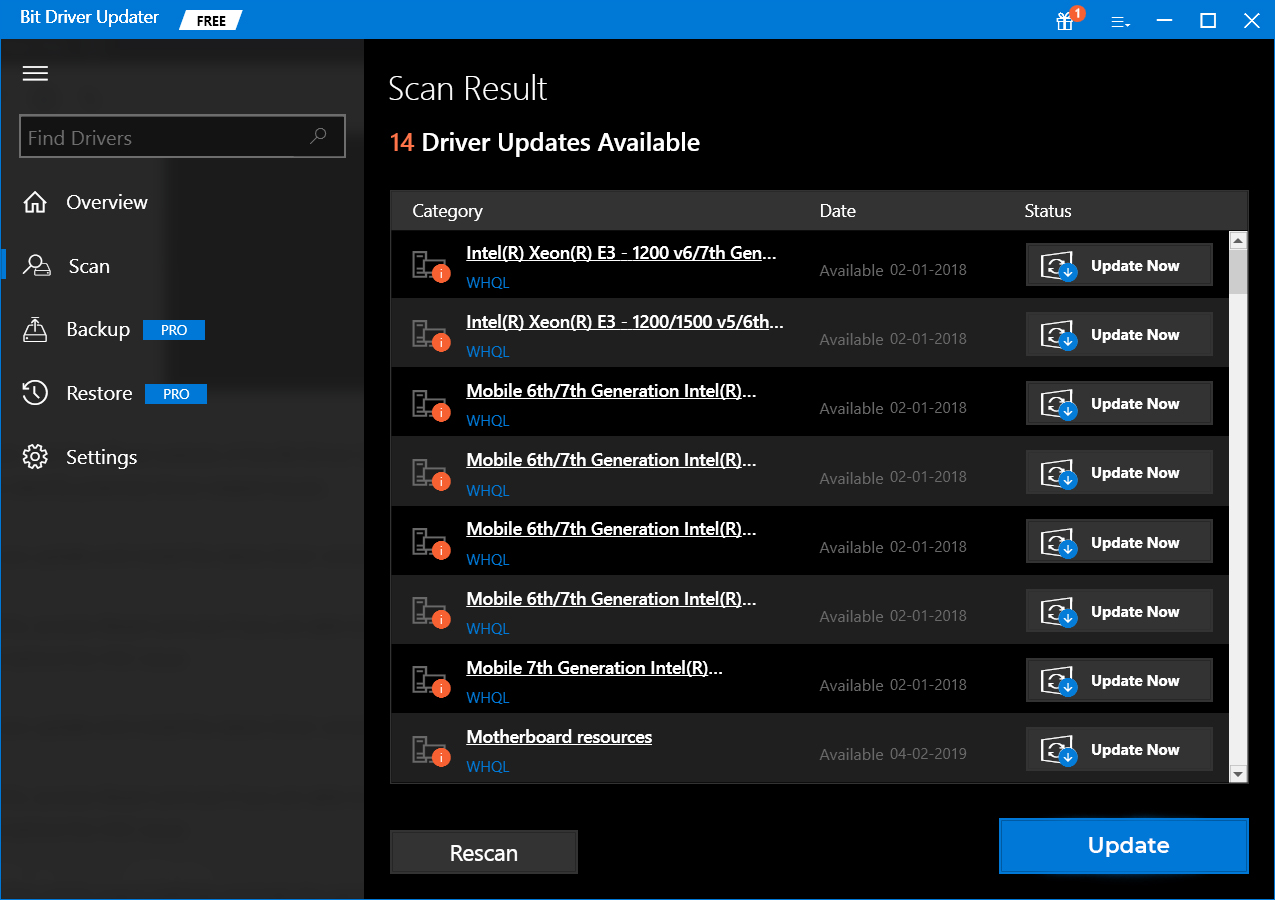
Baca Juga: 11 Software Pemeriksaan Kesehatan Hard Drive Terbaik Untuk Windows di Tahun 2021
Info Konfigurasi Sistem Buruk Kesalahan Windows 10: Terselesaikan
Dalam posting ini, kami menjelaskan berbagai metode tentang cara memperbaiki kesalahan Bad System Config Info pada Windows 10. Semoga artikel ini berfungsi dengan baik. Tinggalkan pertanyaan, ide, dan umpan balik Anda di bagian komentar di bawah. Selanjutnya, jika Anda ingin membaca lebih banyak posting informatif seperti itu, berlangganan buletin kami.
